YouTubeビデオをテキストまたはトランスクリプトに変換する4つの方法
公開: 2022-01-24YouTube動画を初めてアップロードする場合でも、チャンネルに動画が表示されている場合でも、それらのYouTube動画をテキストに変換することを検討してください。 どうして? さて、クリエイターがこれをしたいと思うかもしれないいくつかの理由があります。
たとえば、YouTubeビデオコンテンツを再利用してブログで使用したい場合があります。 YouTubeゲームチャンネル用のゲームビデオを作成している場合、キャプションは、視聴者がバックグラウンドノイズに埋もれてしまう可能性のある解説を理解するのに役立ちます。
トランスクリプトとキャプションは、障害者向けの動画のアクセシビリティを向上させ、YouTubeでのサウンドの再生で問題に直面しているユーザーを支援します。 さらに、キャプションは、障害がない場合でも、視聴者の動画体験を向上させるのに役立ちます。

良いことは、YouTubeビデオをテキストに変換することはそれほど難しいことではないということです。 YouTubeビデオをテキストまたはトランスクリプトに変換する方法は4つあります。
1.組み込みの文字起こしツールを使用してYouTubeビデオをテキストに変換する
YouTubeには、YouTubeビデオをテキストに変換するためのツールが組み込まれています。 これは無料で、インターフェースに直接組み込まれているため、ほとんどの場合、これが頼りになるオプションであるのは当然のことです。
YouTubeは、音声認識技術を使用してキャプションを生成します。キャプションが生成されたら、トランスクリプトを抽出することもできます。 ただし、精度が少しずれている可能性があるため、テキストにいくつかの変更を加える必要がある場合があります。
- YouTubeアカウントにログインして、YouTubeStudioにアクセスします。 左側のサイドバーから[字幕]を選択します。
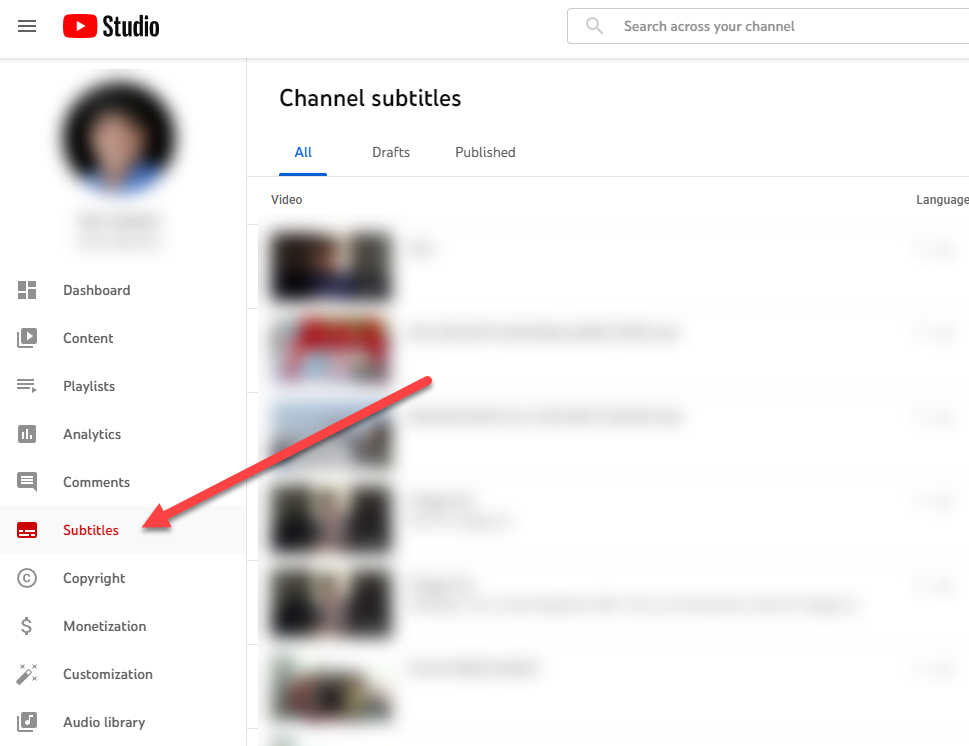
- テキストに変換するビデオを選択します。 次の画面で、言語を選択し、[確認]を選択します。
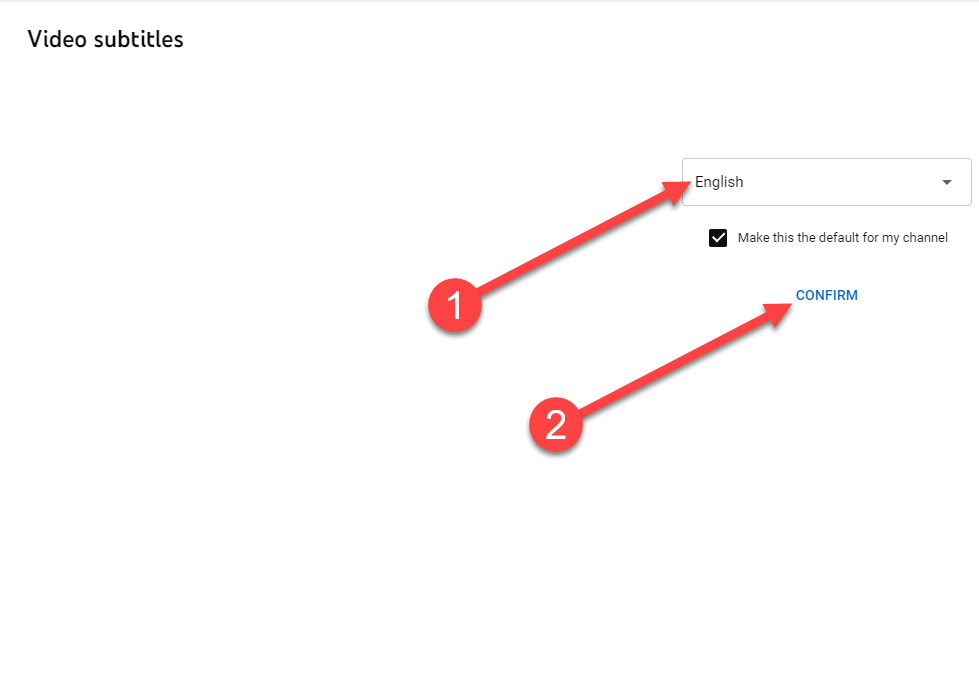
- YouTubeが自動的にトランスクリプトを作成し、次の画面で編集できることがわかります。 テキストを編集するには、[複製して編集]を選択します。
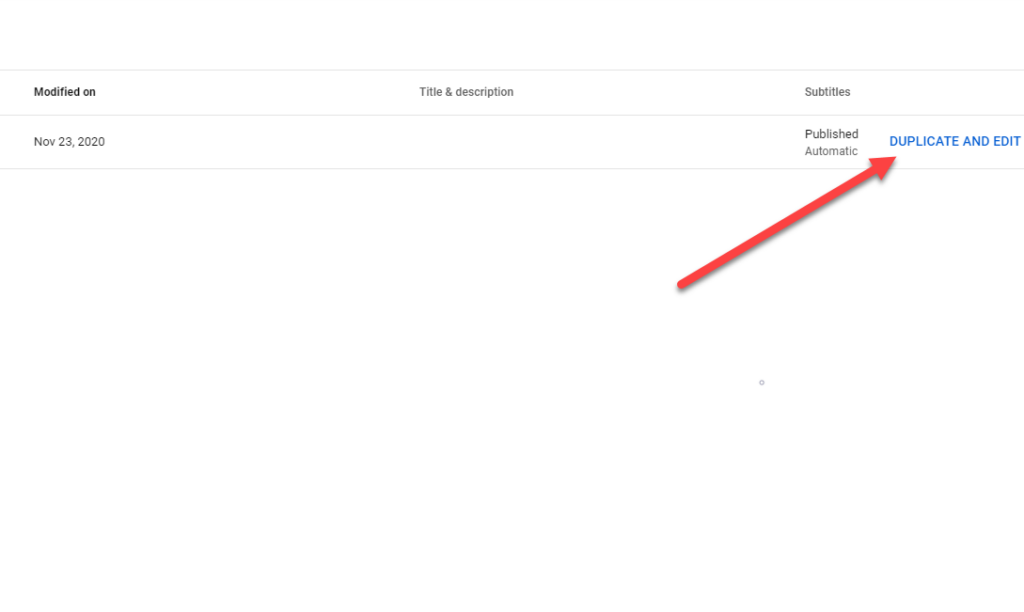
- これにより、文字起こしを編集できるダイアログボックスが開きます。 編集が完了したら、[公開]ボタンを選択します。

テキストに句読点がないことに注意してください。 単語もすべて小文字です。 句読点と大文字と小文字を手動で修正する必要があります。
ビデオページから公開されたトランスクリプトを表示することもできます。 ビデオページに移動し、ビデオの下部にある省略記号を選択します。 [トランスクリプトを開く]を選択すると、ビデオの右側にトランスクリプトが表示されます。
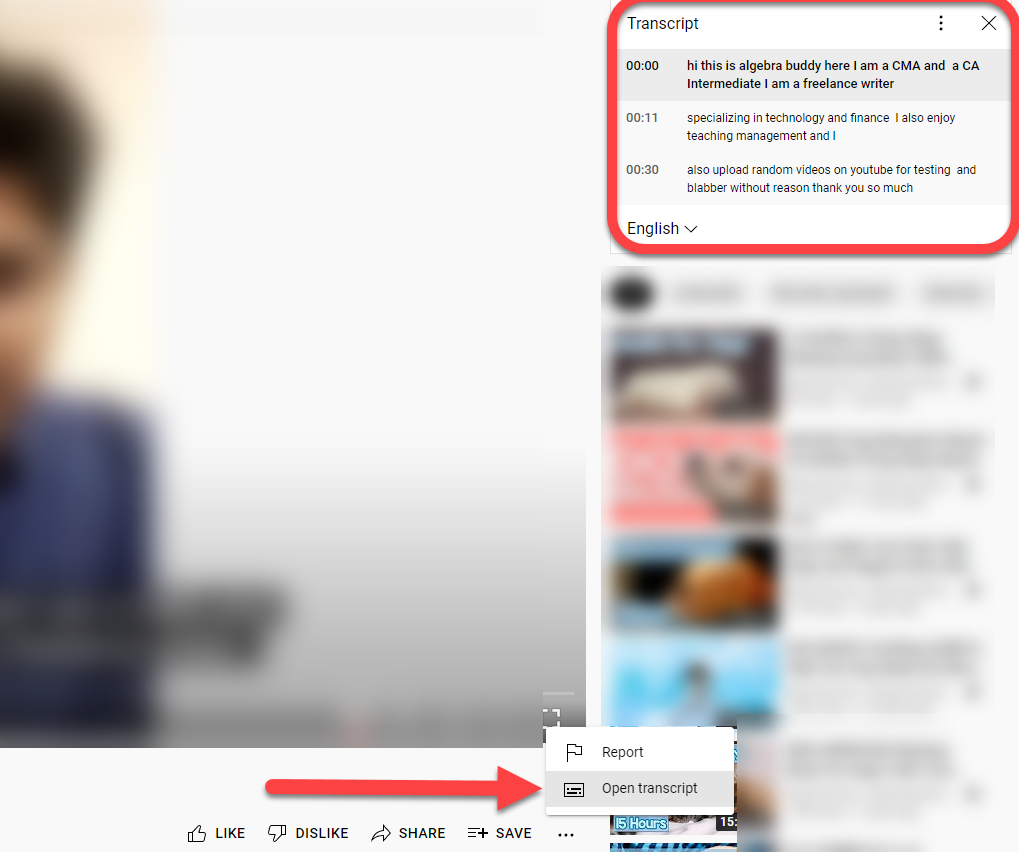
ほとんどの場合、修正が必要になるため、YouTubeで生成されたトランスクリプトに対して簡単な文法チェックを行うことをお勧めします。 YouTubeが特定の動画の字幕を生成できなかった場合は、動画の音質が悪いか、YouTubeでサポートされていない言語である可能性があります。
2.サードパーティの文字起こしツールを使用してYouTubeビデオをテキストに変換する
自動文字起こしツールは、YouTubeビデオをテキストに変換する最も高速で効率的な方法の1つです。 それらを使用して、ビデオからポッドキャストのような音声のみのコンテンツまで、ほとんどすべてを書き写すことができます。
ただし、注意点は1つだけです。 ほとんどのまともな文字起こしツールにはお金がかかります。 月額または年額のサブスクリプション料金を請求するか、分単位または時間単位の料金を請求します。
サブスクリプションに投資してコミットする前に、これらのツールの1つを試してみたい場合は、試用版を提供しているツールを使用できます。 たとえば、Temiを試すことができます。 最大45分の音声音声文字変換が可能です。
- TemiのWebサイトにアクセスし、 [オーディオ/ビデオファイルの選択]ボタンを選択します。
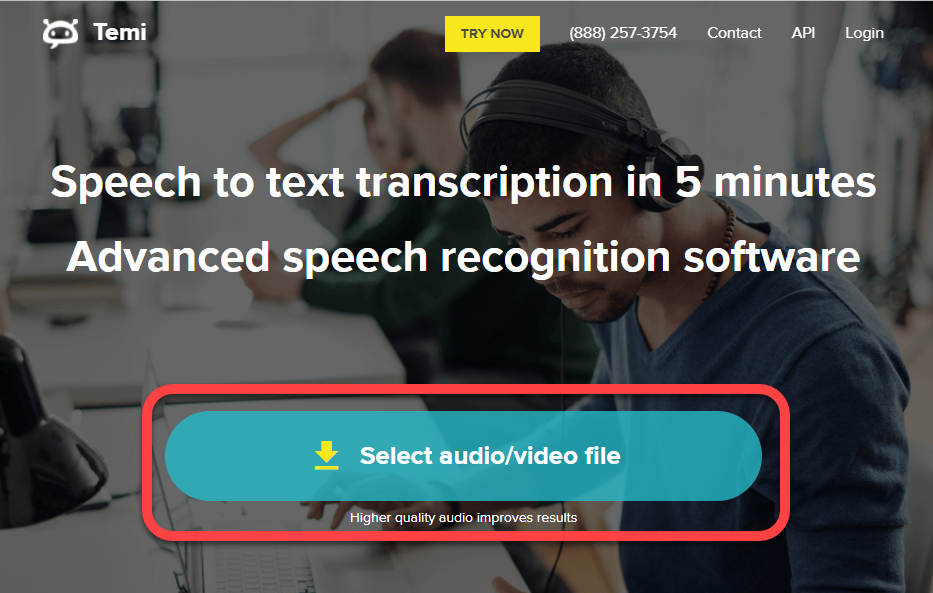
- Temiにファイルを処理させます。 アップロードしたファイルの長さによっては、時間がかかる場合があります。
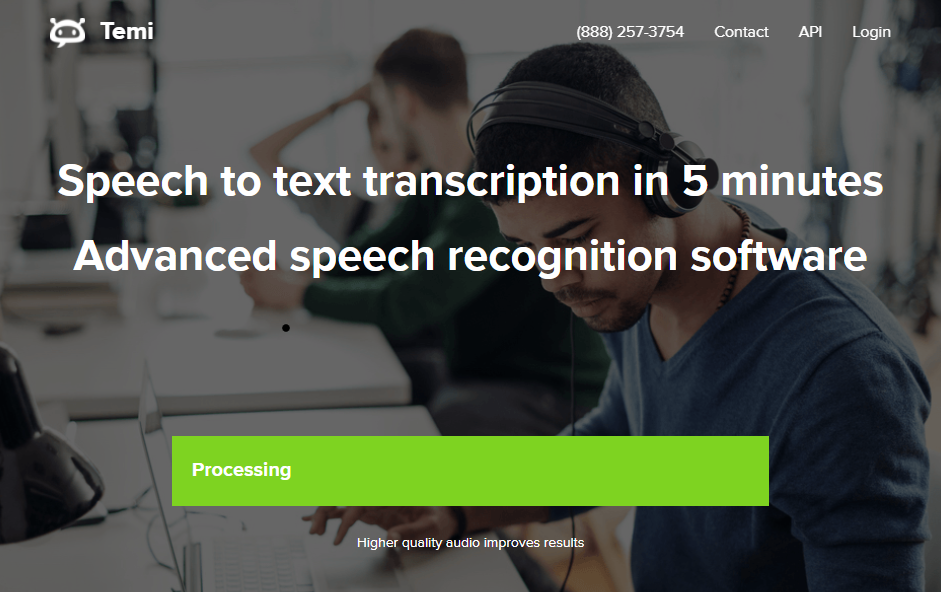
- 処理が完了すると、Temiはあなたのメールアドレスを要求します。 音声文字変換はメールで送信されます。

優れたビデオからテキストへのツールを使用する利点は、正確さです。 クリアな音声とバックグラウンドノイズがほとんどまたはまったくない状態で、約90%(場合によってはそれ以上)の精度でビデオを転写できます。
3.ビデオエディタを使用してYouTubeビデオをテキストに変換する
YouTubeビデオを磨くためにビデオエディタを使用する場合、エディタに転記ツールもある可能性があります。 もちろん、すべてのビデオエディタがビデオからテキストへの機能を備えているわけではありません。 ただし、YouTubeビデオをテキストに変換するためだけにエディターを使用することも、必要に応じてもう少し行うこともできます。

たとえば、VEEDには、YouTube動画の文字起こしを生成できる動画からテキストへのツールがあります。
- VEEDのビデオからテキストへのページに移動し、[ビデオの選択]ボタンを選択します。
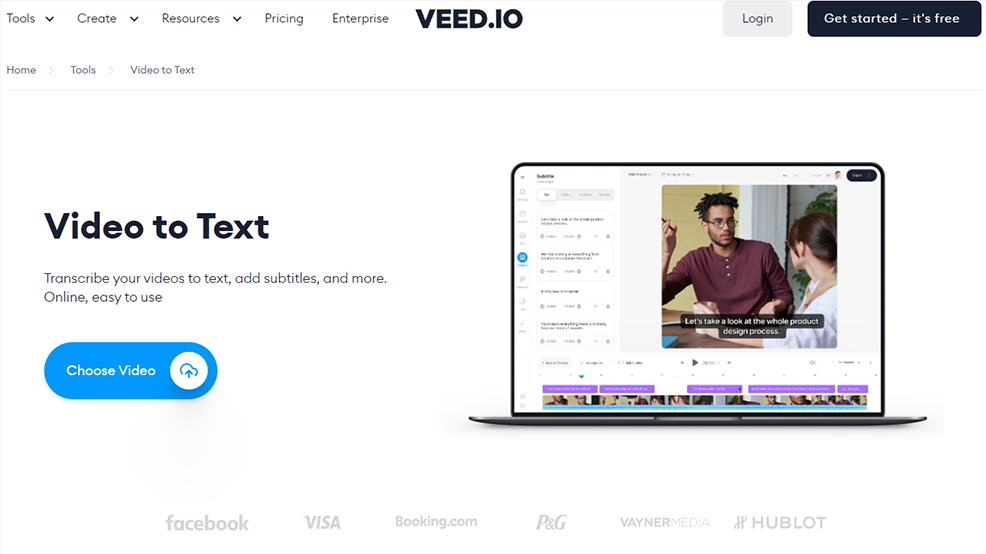
- ダイアログボックスの下部のフィールドにYouTubeビデオへのリンクを入力し、フィールドの右端にあるページアイコンを選択します。
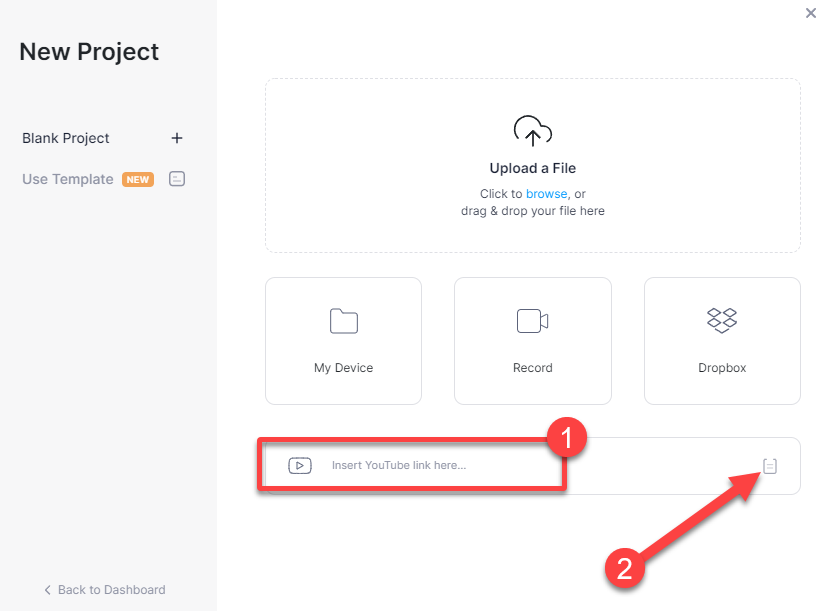
- ツールにビデオをインポートさせます。 完了したら、続行するには[自動字幕]を選択する必要があります。
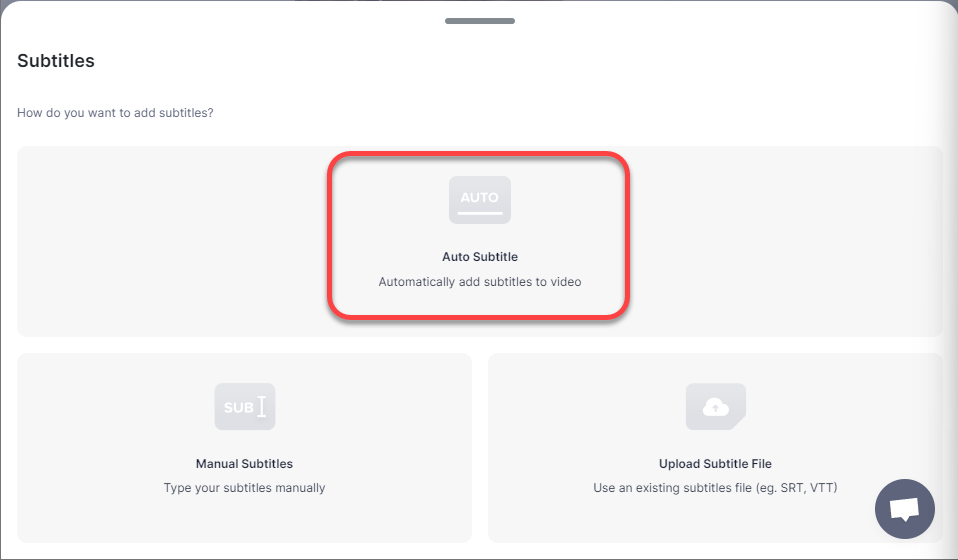
- 次に、音声が含まれる言語を選択し、[開始]を選択します。
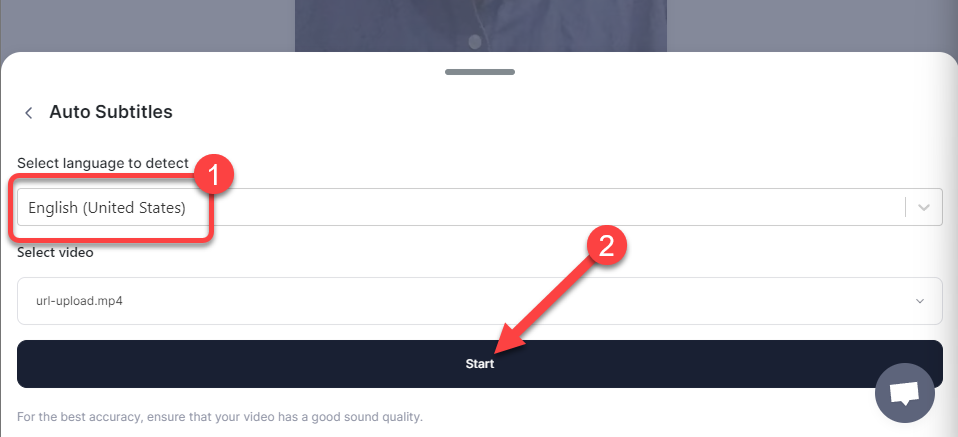
- 次の画面には、YouTubeビデオの字幕と、ビデオのトリミングや分割が必要な場合に備えて、他のいくつかのビデオ編集オプションが表示されます。
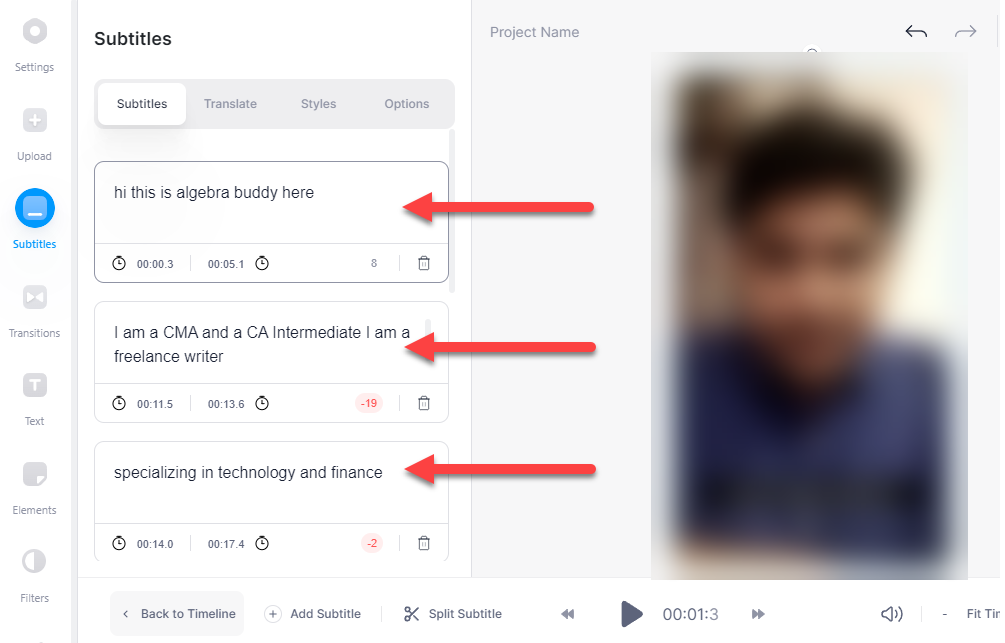
4.Googleドキュメントを使用してYouTubeビデオをテキストに変換する
GoogleドキュメントがYouTube動画をテキストに変換するのにも役立つことをご存知ですか? それは仕事を成し遂げることができる組み込みの音声ディクテーションツールを持っています。 ただし、このオプションは、GoogleChromeやMicrosoftEdgeなどのChromiumベースのブラウザでのみ使用できます。
音声入力ツールは2つの方法で使用できます。
まず、音声入力機能をオンにして、通常どおりに動画を再生し、残りはGoogleドキュメントに任せることができます。
ただし、背景に乱れがあったり、音声がエコーしたりする可能性があります。 これを修正するには、最初にPCのいくつかの設定を微調整する必要があります。
そこで2番目の方法が登場します。PCのサウンド設定を変更して、スピーカーを使用せずに内部でオーディオを聞くことができます。
最初のメソッドは2番目のメソッドのサブセットであるため、ここでは2番目のメソッドを説明します。 最初の方法を使用する場合は、手順3から開始します。
- Windows 11では、 Ctrl + Iを押して設定アプリを起動し、[システム]> [サウンド]> [すべてのサウンドデバイス]> [ステレオミックス]に移動し、[許可]を選択します。
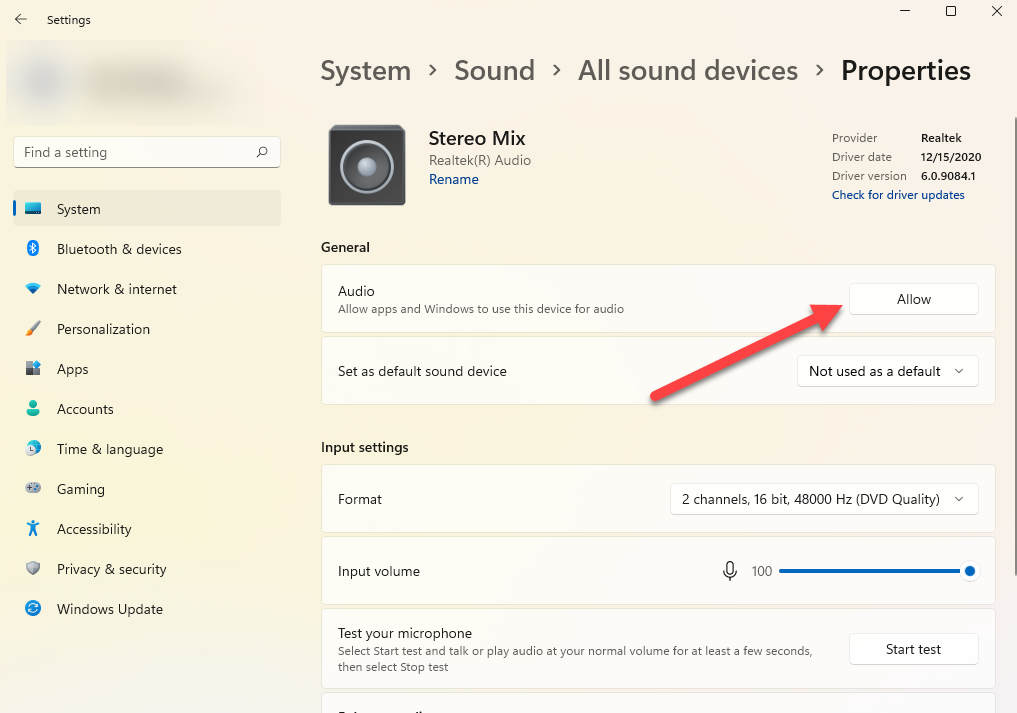
- 次に、[設定]ホーム画面に戻り、[システム]> [サウンド]> [ボリュームミキサー]に移動します。 ドロップダウンから入力デバイスをステレオミックスとして選択します。
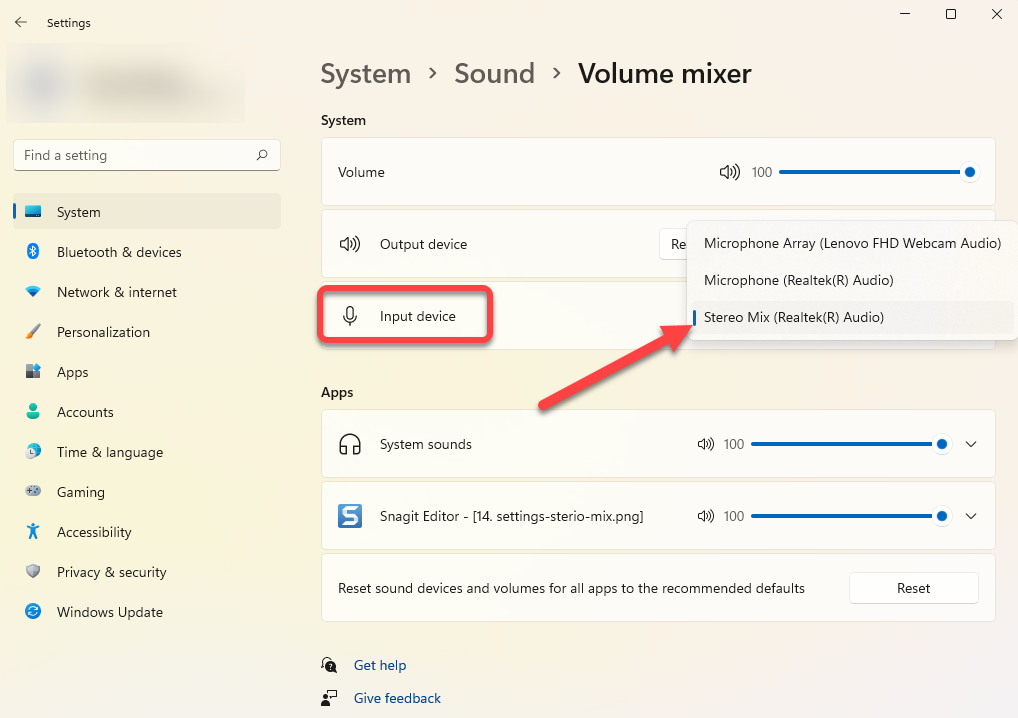
この時点で、コンピューターで再生した音は、マイクを使用しているツール(この場合はGoogleドキュメント)に直接中継されます。
- 次に、新しいGoogleドキュメントを開き、[ツール]> [音声入力]を選択します。
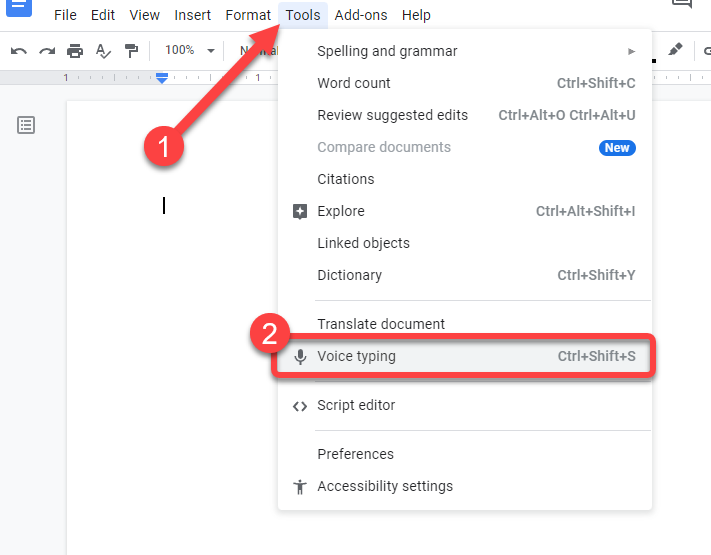
- ドキュメントにマイクアイコンが表示されます。 Googleドキュメントでリスニングと文字起こしを開始する場合は、マイクアイコンを選択します。 次に、テキストに変換するYouTubeビデオを再生します。
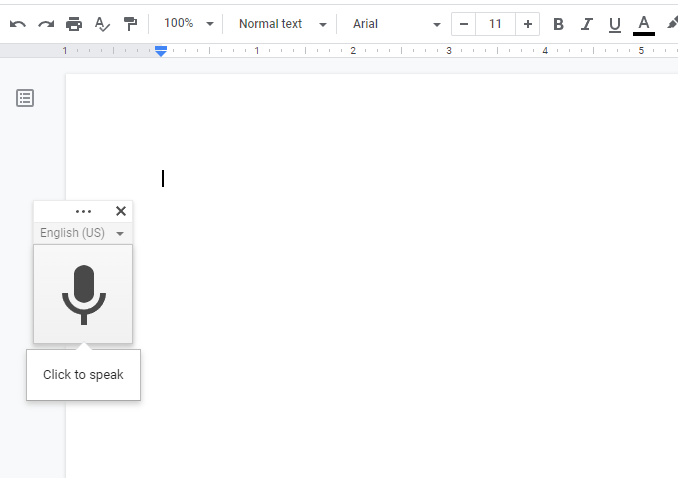
ツールの使用中は[Googleドキュメント]タブから移動できません。移動すると、文字起こしが停止します。
ステレオミックス方式を使用している場合は、ビデオを再生するだけで済みます。 ただし、スピーカーを使用している場合は、マイクから近すぎたり遠すぎたりしないように注意してください。
可能であれば、事前にスピーカーから数分間音声を録音して試運転を行い、音声が大きすぎたり遅すぎたりしないことを確認してください。 その場合は、スピーカーとマイクの配置を調整します。 音声の品質が高いほど、文字起こしはより正確になります。
あなたのビデオを読む準備はできましたか?
うまくいけば、あなたはこれらの方法の1つを使用してYouTubeビデオをテキストに変換しようとしていました。 誰かを雇って手動でビデオを転記することもできますが、それは時には費用と時間がかかる可能性があります。 YouTubeビデオを定期的に作成する場合は、YouTubeビデオをテキストに変換する方法に加えて、いくつかの便利なYouTubeハックも知っておく必要があります。
